如何在AI中制作圆环相扣的立体效果AI圆环3d环扣效果制作教程
设·集合小编 发布时间:2023-03-08 15:23:36 1238次最后更新:2024-03-08 11:00:41
AI是专业的矢量图形绘制软件,我们不但可以在AI中制作二维图像,还可以使用其中的3D功能实现多种立体图像效果。本文小编来教大家如何在AI中制作圆环相扣的图案效果。

1、首先我们需要从电脑中打开AI软件,预设画布尺寸、分辨率、颜色模式等参数,新建画布。
2、绘制3d圆环
· 使用【椭圆工具】,在画布中按时shift键绘制一个正圆形。
· 选中圆形,点击“效果”菜单选项,在列表中依次点击【3d - 绕转】选项。
· 在打开的绕转效果设置窗口中,可以通过设置位移、旋转角度参数,得到圆环图形效果。

· 点击【贴图】选项,可以在符号列表中,选择自己创建的符号或符号面板中自带的符号,贴图到圆环表面;注意选中【缩放以适合】选项,使符号图案铺满圆环表面。
3、制作圆环相扣效果
· 得到一个圆环后,我们可以复制出一个;选中复制的圆环,右键单击从列表中执行【变换 - 旋转180度】命令。
· 调整好两个圆环的上下位置后,在菜单栏中依次执行【对象 - 扩展外观】命令。
· 复制两个圆环并原位粘贴;选择上方的圆环,在【路径查找器】中执行【联集】命令,得到一个白色圆环;再按照同样的方法处理下方圆环。

· 使用黑色矩形遮挡住左侧圆环的上半部分,保留两个圆环的相交区域。
· 选中矩形和左边的圆环,在【路径查找器】中执行【减去顶层】命令,并将得到的形状更改为黑色。
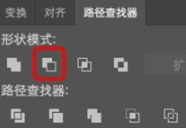
· 同时框选住白色圆环和下面的立体圆环,在透明度调整面板中,勾选【制作蒙版】选项。

· 再次选中黑色形状和右边的圆环,勾选【制作蒙版】,即可得到两个圆环相扣的立体效果。
以上就是关于如何在AI中制作圆环相扣立体效果的方法。不透明蒙版的原理是黑色用于遮盖,白色用于显示,了解原理即可运用到作图过程中去。



微信扫码插画课,免费报名
 现在报名赠临摹画稿 笔刷大礼包
现在报名赠临摹画稿 笔刷大礼包
 视觉设计
3d效果
AI
视觉设计
3d效果
AI 相关文章
广告位


评论列表